Федора Линук је један од најчвршћих Линукаоперативним системима ако покушавате да пронађете оперативни систем радне станице са отвореним кодом без глупости. Помоћу њега корисници добијају укус најновијег софтвера Редхат, укључујући функције које ће се појавити у каснијим издањима Редхат Ентерприсе Линука, и то све бесплатно. Проблем је у томе што Федора инсталатер може некима бити изазов, а многи који то желе испробати се питају шта да раде. Због тога смо одлучили да направимо чланак који тачно објашњава како можете да инсталирате Федора 27.
СПОИЛЕР АЛЕРТ: Померите се према доле и погледајте видео водич на крају овог чланка.
Израда диска уживо
Инсталирање Федора радне станице захтева стварање аливе инсталацијски диск. Овај је поступак врло лак и функционише на исти начин на Виндовс-у, Мац-у и Линук-у. Да бисте постигли све, прво идите на веб страницу Федора и преузмите најновију верзију Федора радне станице.
Имајте на уму да постоји више издањаФедора. Не свиђа вам се стандардно Гноме издање? Погледајте Федора спинове. Они су поново имплементирали најновију верзију Федора-е, са различитим радним окружењима. Издања укључују: КДЕ, Цимет, Мате, КСФЦЕ и још много тога!
Када преузмете Федора 27 ИСО дискИдите на алат за обраду слике на диску Етцхер. Када је преузмете, отворите је и следите упутства на веб локацији. То је процес у три корака који ће вас провести кроз трептање Федоре на ваш УСБ палац. Ако за инсталирање Федора не користите УСБ алат, двапут кликните на ИСО датотеку и отвориће се алатком за снимање дискова инсталираном на вашем оперативном систему.
Поставити
Прикључивање новоствореног УСБ диска уживо ниједовољно да се Федора покрене. Више него вероватно, ваш ће рачунар покушати да учита оперативни систем који је већ на рачунару. Да бисте то решили, подигните се на ваш БИОС екран. Унутар овог БИОС-а потражите подешавање за промену редоследа покретања и подесите га тако да Федора ливе УСБ стицк (или ДВД) покреће пре било чега другог.
Белешка: ПЦ рачунари имају знатно другачије тастере да бисте ушли у БИОС. Неки користе ДЕЛ, док други могу користити ЕСЦ или Ф2. Најбоље је прочитати приручник за рачунар да бисте сазнали ове информације или погледати наш водич за приступ БИОС-у на рачунару.
Инсталација
Федора Линук користи инсталацију Анацонда. Да будемо искрени, то је мало збуњујуће и теже од осталих дистрибуција Линука. Ако сте нови у овом или сте умерени корисник, можда ћете се осећати изгубљено. Свакако пажљиво пратите овај водич за најбоље резултате.
Када се оперативни систем први покрене, системАлат за инсталацију Федора Анацонда дат ће вам две могућности за избор. Ове опције су "Испробајте Федора" и "Инсталирајте на чврсти диск". Слободно кликните дугме за испробавање ако нисте сигурни да је Федора права за вас. Омогућићете вам да користите потпуно функционалну радну површину Федора Линук без ичега инсталирања.

Да бисте започели поступак инсталације, кликните на „Инсталлна чврсти диск “. Изаберите језик и пронађите „систем“. Будући да Федора још није инсталирана, треба подесити партиције. Кликните на „систем“ да отворите изборник погона.
Федора Линук подразумевано подржава аутоматскоподеле. За већину корисника (како почетника, тако и оних који се баве напајањем) ова је опција више него довољна. Поставиће роот, свап, боот и све остало. Да бисте поставили аутоматску партицију, све што је потребно је пронаћи ваш чврсти диск. Потражите диск који желите да користите под „локалним стандардним диском“ и кликните на њега. Када је одабран, видећете црну квачицу.
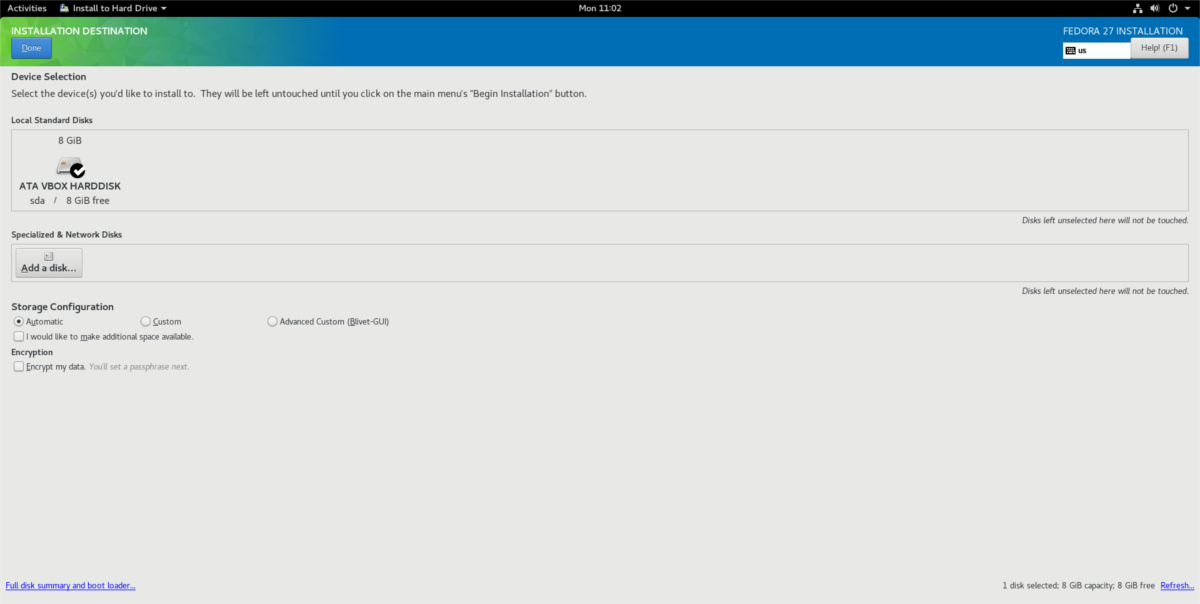
Алтернативно, можете ручно поделити партицијесве проверавањем поља „прилагођено“ уместо „аутоматског“. Кликните на дугме Готово и вратите се на главни изборни избор инсталације. Потражите "започните инсталацију" и кликните на њу да покренете поступак инсталације.
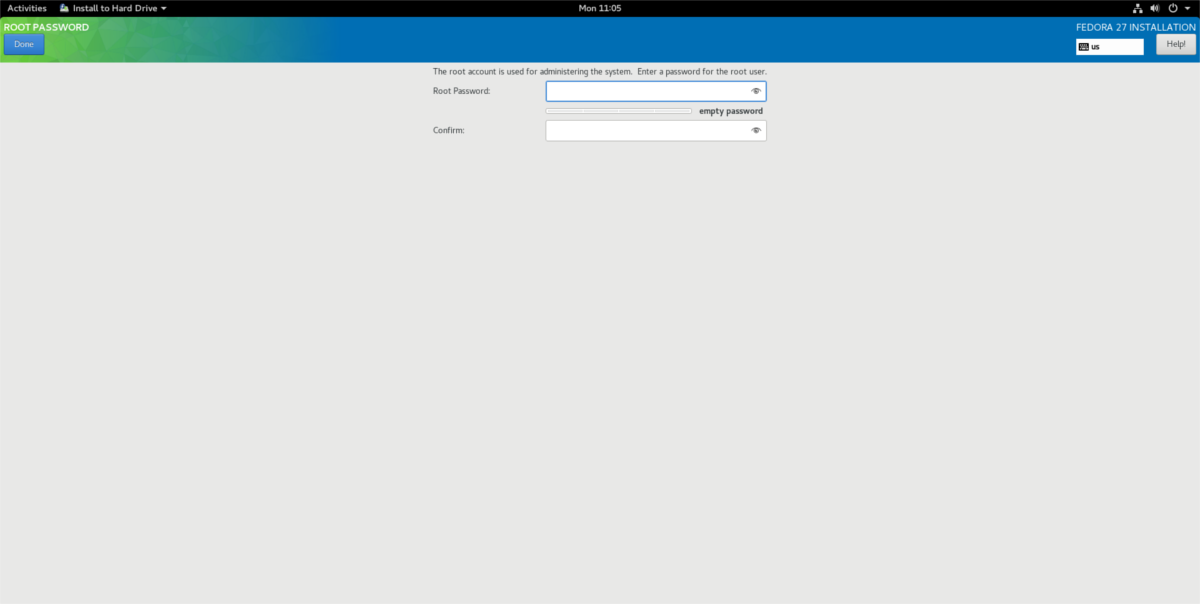
Након што кликнете дугме за инсталацију, бићетепребацује се на страницу за подешавање корисника. Пређите и прво одаберите „роот пассворд“. То ће вам омогућити да поставите роот лозинку за свој систем. Након што га подесите, инсталатер ће вас вратити на исту страницу да креира корисника.
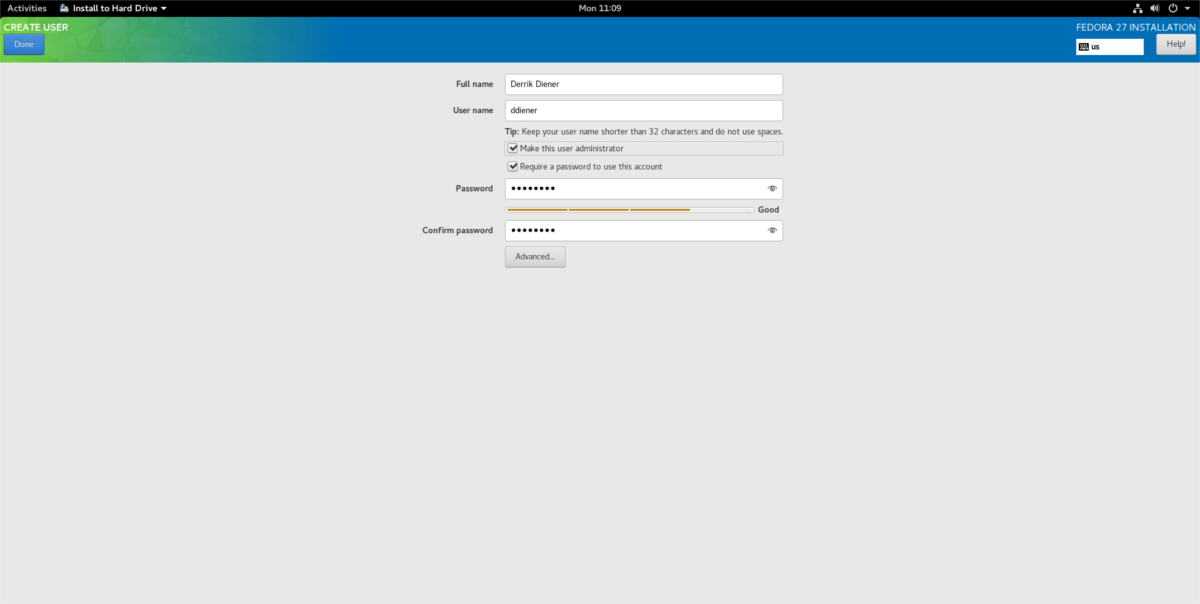
На страници за креирање корисника попуните целуиме тако да Анацонда може аутоматски да генерише корисничко име. Поред тога, потврдите оквир „Учини овог администратора корисника“ како бисте осигурали да имате приступ судо-у. Након што све испуните, кликните на „готов“.
Одмакните се и пустите Федору да све заврши. Када је готов, видећете искочни прозор који ће вам рећи да је инсталација завршена!
Федора савети
Дакле, инсталирали сте Федору 27, али нистепотпуно задовољан избором софтвера који нуди. То је разумљиво, јер подразумевани избор софтвера има само софтвер отвореног кода. Ако желите да добијете приступ још већем софтверу, размислите о инсталирању РПМ Фусион-а. То је складиште софтвера треће стране које редовно дистрибуира неслободни софтвер. Да бисте га подстакли да ради за Федору 27, следите ове кораке:
wget https://download1.rpmfusion.org/nonfree/fedora/rpmfusion-nonfree-release-27.noarch.rpm sudo dnf install rpmfusion-nonfree-release-27.noarch.rpm
Одатле ће ваш рачунар Федора Линук имати на располагању много више софтверског избора!













Коментари